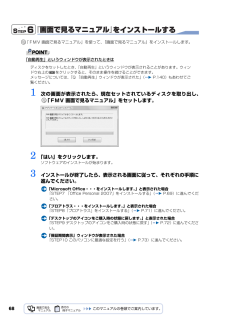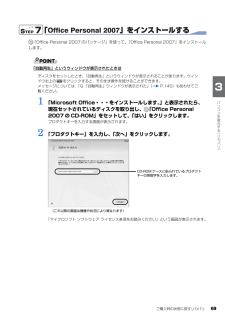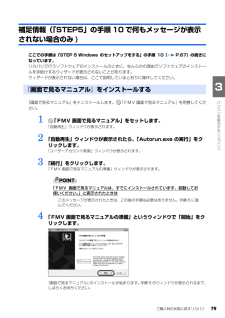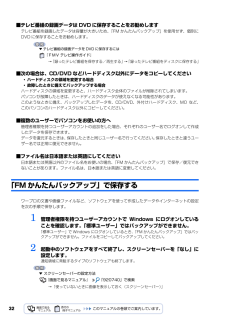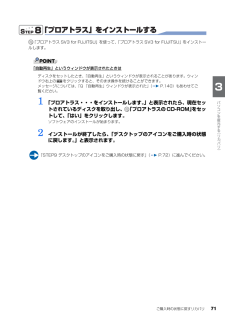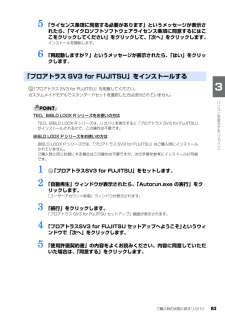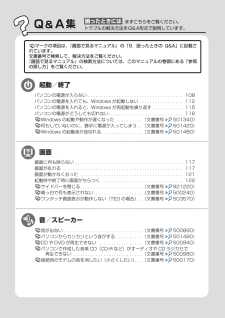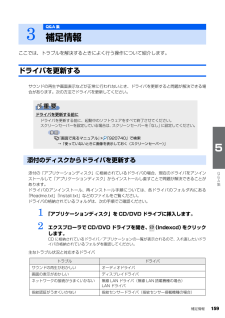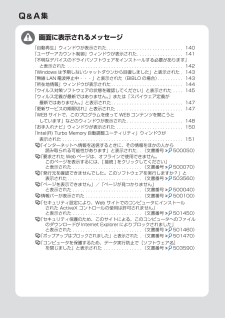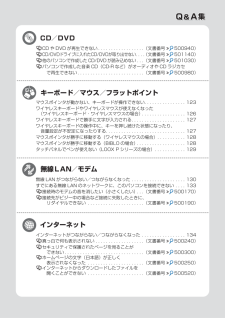Q&A
取扱説明書・マニュアル (文書検索対応分のみ)
"再生"2 件の検索結果
"再生"10 - 20 件目を表示
全般
質問者が納得クリーニングをしても改善出来ないとなると、CDドライブの経年劣化による可能性が高いです。ソフト的な改善策はありませんので、交換をするか外付けを使うかになりましょう。
5411日前view29
全般
質問者が納得ウィンドウズ7は2010年1月の発売を定ですhttp://gigazine.net/index.php?/news/comments/20080626_windows_7/でても今回のVistaのように混乱が起きる可能性があります落ち着くのに2年程度必要です購入するのであれば延長保証をつけておくといいでしょうたいてい2年目以降に壊れるからです但し、延長保証の中身は確認してくださいただの延長保証の場合、通常使用での故障は無料で修理となりますが過失による破損や水濡れ/火災/落雷/水災による事故は対象外になります...
6360日前view28
68『画面で見るマニュアル』をインストールする「FMV 画面で見るマニュアル」を使って、 『画面で見るマニュアル』をインストールします。「自動再生」というウィンドウが表示されたときは1 次の画面が表示されたら、現在セットされているディスクを取り出し、「FMV 画面で見るマニュアル」をセットします。2 「はい」をクリックします。ソフトウェアのインストールが始まります。3 インストールが終了したら、表示される画面に従って、それぞれの手順に進んでください。「Microsoft Office・・・をインストールします。 」と表示された場合「STEP7 「Office Personal 2007」をイ ンストールする」( P.69)に進んでくだ さい。「プロアトラス・・・をインストールします。」と表示された場合「STEP8「プロアトラス」をインストールする」 ( P.71)に進んでください。「デスクトップのアイコンをご購入時の状態に戻します。」と表示された場合「STEP9 デスクトップのアイコンをご購入時の状態に戻す」 ( P.72)に進んでくださ い。「保証期間表示」ウィンドウが表示された場合「STEP10 この...
ご購入時の状態に戻すリカバリ 69目的に合わせてお読みください「Office Personal 2007」をインストールする「Office Personal 2007 のパッケージ」を使って、 「Office Personal 2007」をインストール します。「自動再生」というウィンドウが表示されたときは1 「Microsoft Office・・・をインストールします。 」と表示されたら、現在セットされているディスクを取り出し、 「Office Personal 2007 の CD-ROM」をセットして、 「はい」をクリックします。プロダクトキーを入力する画面が表示されます。2 「プロダクトキー」を入力し、「次へ」をクリックします。「マイクロソフト ソフトウェア ライセンス条項をお読みください」という画面が表示されます。ディスクをセットしたとき、「自動再生」というウィンドウが表示されることがあります。ウィンドウ右上の をクリックすると、そのまま操作を続けることができます。メッセージについては、「Q 「自動再生」ウィンドウが表示された」 ( P.140)もあわせてご 覧ください。CD-ROM ケースに貼られ...
ご購入時の状態に戻すリカバリ 79目的に合わせてお読みください補足情報(「STEP5」の 手順 10 で何もメッセージが表示されない場合のみ )ここでの手順は「STEP 5 Windows のセットアップをする」の手順 10( P.67)の続きに なっています。リカバリで行うソフトウェアのインストールのときに、なんらかの理由でソフトウェアのインストールを手助けするウィザードが表示されないことがあります。 ウィザードが表示されない場合は、ここで説明しているとおりに操作してください。『画面で見るマニュアル』をインストールします。 「FMV 画面で見るマニュアル」を用意してください。1 「FMV 画面で見るマニュアル」をセットします。「自動再生」ウィンドウが表示されます。2 「自動再生」ウィンドウが表示されたら、「Autorun.exe の実行」をクリックします。「ユーザーアカウント制御」ウィンドウが表示されます。3 「続行」をクリックします。「FMV 画面で見るマニュアルの準備」ウィンドウが表示されます。「FMV 画面で見るマニュアルは、すでにインストールされています。起動してお使いください。」と表示されたとき...
32■テレビ番組の録画データは DVD に保存することをお勧めしますテレビ番組を録画したデータは容量が大きいため、「FM かんたんバックアップ」を使用せず、個別にDVD に保存することをお勧めします。▼ テレビ番組の録画データを DVD に保存するには→「録ったテレビ番組を保存する/再生する」→「録ったテレビ番組をディスクに保存する」■次の場合は、CD/DVD などハードディスク以外にデータをコピーしてください・ハードディスクの領域を変更する場合・故障したときに備えてバックアップする場合ハードディスクの領域を変更すると、ハードディスク全体のファイルが削除されてしまいます。パソコンが故障したときは、ハードディスクのデータが使えなくなる可能性があります。このようなときに備え、バックアップしたデータを、CD/DVD、外付けハードディスク、MO など、このパソコンのハードディスク以外にコピーしてください。■複数のユーザーでパソコンをお使いの方へ管理者権限を持つユーザーアカウントの追加をした場合、それぞれのユーザー名でログオンして作成したデータを保存できます。 データを復元するときは、保存したときと同じユーザー名で行っ...
ご購入時の状態に戻すリカバリ 71目的に合わせてお読みください「プロアトラス」をインストールする「プロアトラス SV3 for FUJITSU」を使って、 「プロアトラス SV3 for FUJITSU」をインストー ルします。「自動再生」というウィンドウが表示されたときは1 「プロアトラス・・・をインストールします。」と表示されたら、現在セットされているディスクを取り出し、 「プロアトラスのCD-ROM」 をセットして、「はい」をクリックします。ソフトウェアのインストールが始まります。2 インストールが終了したら、「デスクトップのアイコンをご購入時の状態に戻します。」と表示されます。「STEP9 デスクトップのアイコンをご購入時の状態に戻す」 ( P.72)に進んでください。ディスクをセットしたとき、「自動再生」というウィンドウが表示されることがあります。ウィンドウ右上の をクリックすると、そのまま操作を続けることができます。メッセージについては、「Q 「自動再生」ウィンドウが表示された」 ( P.140)もあわせてご 覧ください。
ご購入時の状態に戻すリカバリ 83目的に合わせてお読みください5 「ライセンス条項に同意する必要があります」というメッセージが表示されたら、「マイクロソフトソフトウェアライセンス条項に同意するにはここをクリックしてください」をクリックして、「次へ」をクリックします。インストールを開始します。6 「再起動しますか?」というメッセージが表示されたら、「はい」をクリックします。「プロアトラス SV3 for FUJITSU」を用意してください。 カスタムメイドモデルでスタンダードセットを選択した方は添付されていません。TEO、 BIBLO LOOX R シリーズをお使いの方はBIBLO LOOX P シリーズをお使いの方は1 「プロアトラスSV3 for FUJITSU」をセットします。2 「自動再生」ウィンドウが表示されたら、「Autorun.exe の実行」をクリックします。「ユーザーアカウント制御」ウィンドウが表示されます。3 「続行」をクリックします。「プロアトラス SV3 for FUJITSU セットアップ」画面が表示されます。4 「プロアトラスSV3 for FUJITSU セットアップへようこそ...
102パソコンの電源が入らない . . . . . . . . . . . . . . . . . . . . . . . . . . . . . . . . . . . . . 108パソコンの電源を入れても、Windows が起動しない . . . . . . . . . . . . . . . . . 11 2パソコンの電源を入れると、Windows が再起動を繰り返す . . . . . . . . . . . . 115パソコンの電源がどうしても切れない. . . . . . . . . . . . . . . . . . . . . . . . . . . . . 116Windows の起動や動作が遅くなった . . . . . . . . . . (文書番号 501340)何もしていないのに、勝手に電源が入ってしまう. . (文書番号 501420)Windows の起動音が途切れる. . . . . . . . . . . . . . . . (文書番号 501480)画面に何も映らない . . . . . . . . . . . . . . . . . . . . . ....
補足情報 159目的に合わせてお読みくださいここでは、トラブルを解決するときによく行う操作について紹介します。ドライバを更新するサウンドの再生や画面表示などが正常に行われないとき、ドライバを更新すると問題が解決できる場合があります。次の方法でドライバを更新してください。添付の「アプリケーションディスク」に格納されているドライバの場合、現在のドライバをアンインストールして「アプリケーションディスク」からインストールし直すことで問題が解決できることがあります。ドライバのアンインストール、再インストール手順については、各ドライバのフォルダ内にある「Readme.txt」「Install.txt」などのファイルをご覧ください。ドライバの格納されているフォルダは、次の手順でご確認ください。1 「アプリケーションディスク」を CD/DVD ドライブに挿入します。2 エクスプローラで CD/DVD ドライブを開き、 (Indexcd) をクリックします。CD に格納されているドライバ/アプリケーションの一覧が表示されるので、入れ直したいドライバの格納されているフォルダを確認してください。主なトラブル状況と対応するドライバ3...
106「自動再生」ウィンドウが表示された. . . . . . . . . . . . . . . . . . . . . . . . . . . . . . 140「ユーザーアカウント制御」ウィンドウが表示された. . . . . . . . . . . . . . . . . . 141「不明なデバイスのドライバソフトウェアをインストールする必要があります」 と表示された . . . . . . . . . . . . . . . . . . . . . . . . . . . . . . . . . . . . . . . . . . . . . 142「Windows は予期しないシャットダウン から回復しました」と表示された . 143「無線 LAN 電波停止中・・・」と表示された(BIBLO の場合) . . . . . . . . . . 143「所在地情報」ウィンドウが表示された. . . . . . . . . . . . . . . . . . . . . . . . . . . . 144「ウイルス対策ソフトウェアの状態を確認してください」と表示された . . . . ...
103マウスポインタが動かない、キーボードが操作できない. . . . . . . . . . . . . . . . 123ワイヤレスキーボードやワイヤレスマウスが使えなくなった (ワイヤレスキーボード・ワイヤレスマウスの場合). . . . . . . . . . . . . . . . . 126ワイヤレスキーボードで勝手に文字が入力される. . . . . . . . . . . . . . . . . . . . . 127ワイヤレスキーボードの操作中に、キーを押し続けた状態になったり、 音量設定が不安定になったりする. . . . . . . . . . . . . . . . . . . . . . . . . . . . . . . 127マウスポインタが勝手に移動する(ワイヤレスマウスの場合) . . . . . . . . . . . 128マウスポインタが勝手に移動する(BIBLO の場合). . . . . . . . . . . . . . . . . . . 1 28タッチパネルでペンが使えない(LOOX P シリーズの場合) . . . . . . . . . . . . 12...
- 1